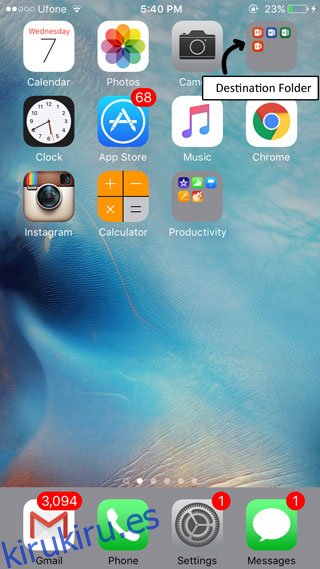iOS viene con algunas aplicaciones que nadie usa, nunca. Cuando Apple finalmente permitió a los usuarios moverlos todos a una carpeta y ponerlos fuera de la vista, todos aplaudieron. A partir de iOS 7, Apple ha permitido a los usuarios anidar carpetas dentro de carpetas. Decimos ‘más o menos’ porque no era fácil de hacer en ese entonces y a menudo requería reflejos como el rayo. Con iOS 9 se ha vuelto mucho más fácil, aunque todavía hay un pequeño truco para anidar carpetas dentro de carpetas. Aquí hay una guía paso a paso para anidar carpetas dentro de otras carpetas iOS 9.
Paso 1: Coloque la carpeta que desea anidar y la carpeta en la que desea anidarla. La carpeta de destino, es decir, la carpeta en la que anidará una carpeta, debe moverse a la primera página de la pantalla de inicio. Debe colocarse en la parte superior derecha, es decir, debe ser el cuarto elemento de la primera fila (vea la captura de pantalla de la izquierda a continuación).
Paso 2: Mueva la carpeta que desea anidar a esta misma página en su pantalla de inicio. Puedes ponerlo donde quieras.
Paso 3: ingrese al modo de edición de la pantalla de inicio manteniendo presionado el ícono de una aplicación o carpeta. Cuando los íconos y las carpetas comiencen a moverse, mantenga presionada la carpeta que desea anidar. .
Paso 4: Mientras aún mantiene la carpeta, toque la carpeta de destino (en algún lugar en la parte superior izquierda del icono de la carpeta) y se abrirá (captura de pantalla derecha).
Paso 5: Arrastre y suelte la carpeta en la carpeta abierta y habrá anidado una carpeta dentro de otra carpeta.
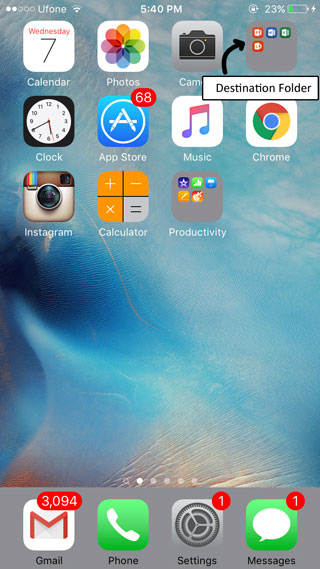
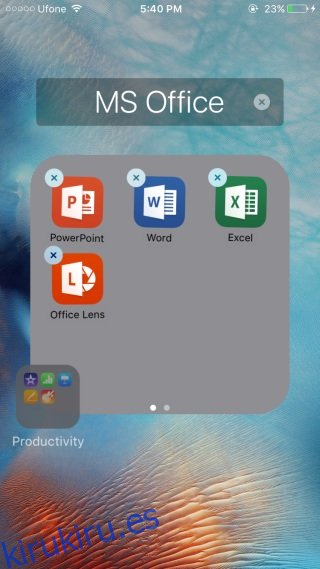
Hay un pequeño truco para hacer que se abra la carpeta de destino; tienes que tocar un área muy específica que se encuentra en algún lugar entre la barra de estado y la parte superior izquierda de la carpeta. Es complicado. Pruebe el video a continuación para ver si tiene una idea de dónde tocar.